老白菜pe测试显示器教程
来源:www.laobaicai.net 发布时间:2015-11-09 11:00
显示器是笔记本或者台式电脑的一个重要部件,电脑显示器的显示效果直接影响到用户上网的视觉体验,对于新入手的电脑单凭肉眼是无法分辨出显示器好坏的,那么该如何测试电脑显示器呢?其实使用一些显示器测试工具来测试显示器就可以知道了,下面就一起来看看老白菜pe测试电脑显示器教程。
1.将制作好的老白菜U盘启动盘插入电脑USB接口,开机进入老白菜pe系统桌面,移动光标选择“【03】运行老白菜Win2003PE增强版(旧电脑)”
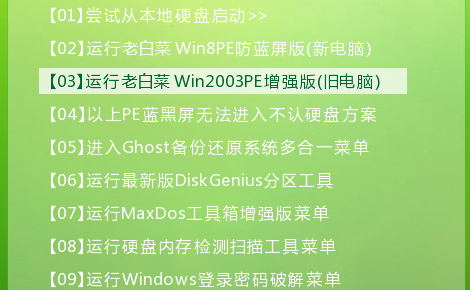
2.登录到老白菜pe系统桌面,依次点击“开始-程序-硬件检测-显示器测试”,点击打开显示器测试工具。如下图所示
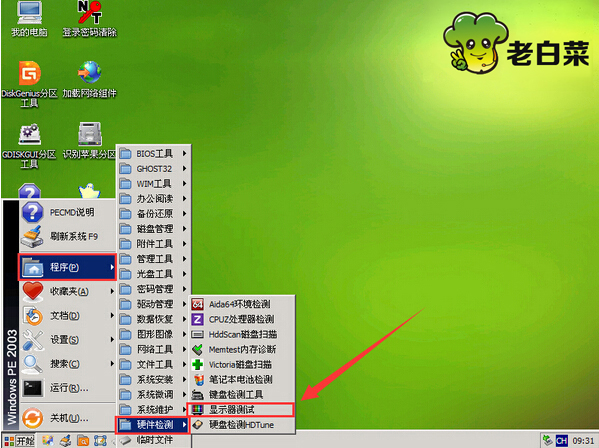
3.打开显示器测试工具之后,用户可以选择“电视图案测试-颜色条-灰度-高压校准”这四种模式来进行初步显示器检测。如下图所示
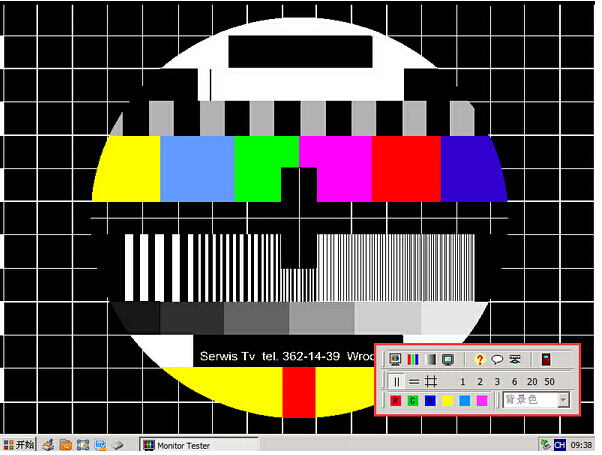
4.完成上述操作之后,接着点击选择“背景颜色”,使用线条模式通过调整线条密度来检测显示器。如下图所示
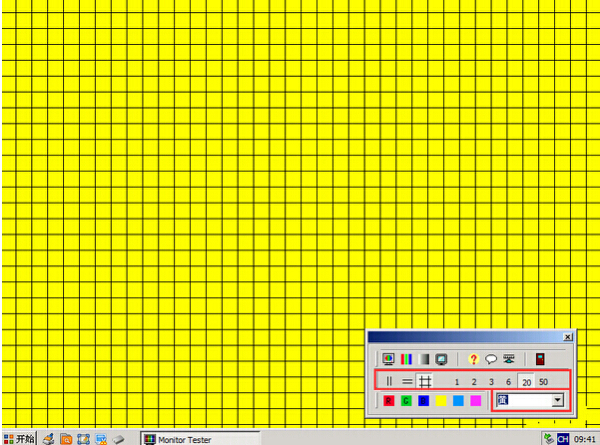
5.完成基本的检测之后,最后用户可以来个全面检测,通过单颜色界面来测试显示器是否存在坏点,为了更加清除的测试,可以换用不同的单颜色进行测试。如下图所示
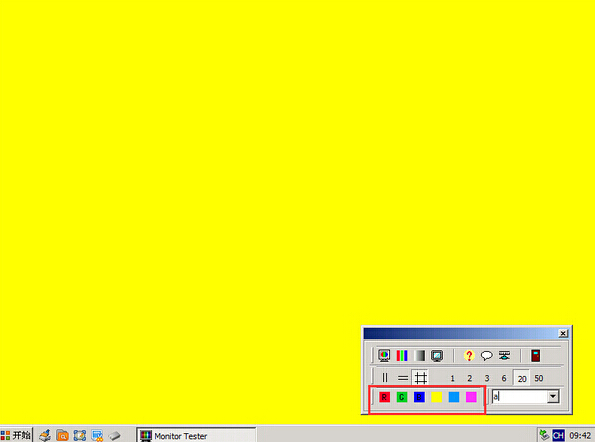
看完以上老白菜pe测试电脑显示器教程,用户是不是也急着想为自己的电脑测试显示器显示效果呢,那么赶紧来试试吧,希望以上的老白菜使用教程可以帮助到大家。
推荐阅读
"老白菜电脑系统维护必备神器"
- 老白菜电脑装机维护好工具 2025-07-28
- 老白菜U盘启动盘:电脑装机维护的实用利器 2025-07-25
- 联想小新 Air 14 2022版笔记本安装win10系统教程 2024-05-07
- 戴尔灵越14 Pro 2022版笔记本安装win7系统教程 2024-05-07
红米Book Pro 14 锐龙版 2022笔记本安装win11系统教程
- 联想IdeaPad 15s 2022版笔记本安装win7系统教程 2024-05-05
- 联想小新 Pro 14 2022 锐龙版笔记本安装win11系统教程 2024-05-05
- 外星人X14 R1笔记本使用老白菜u盘一键安装win10系统教程 2024-05-05
- 华为MateBook D 15 2022版笔记本安装win7系统教程 2024-05-04
老白菜下载
更多-
 老白菜怎样一键制作u盘启动盘
老白菜怎样一键制作u盘启动盘软件大小:358 MB
-
 老白菜超级u盘启动制作工具UEFI版7.3下载
老白菜超级u盘启动制作工具UEFI版7.3下载软件大小:490 MB
-
 老白菜一键u盘装ghost XP系统详细图文教程
老白菜一键u盘装ghost XP系统详细图文教程软件大小:358 MB
-
 老白菜装机工具在线安装工具下载
老白菜装机工具在线安装工具下载软件大小:3.03 MB










